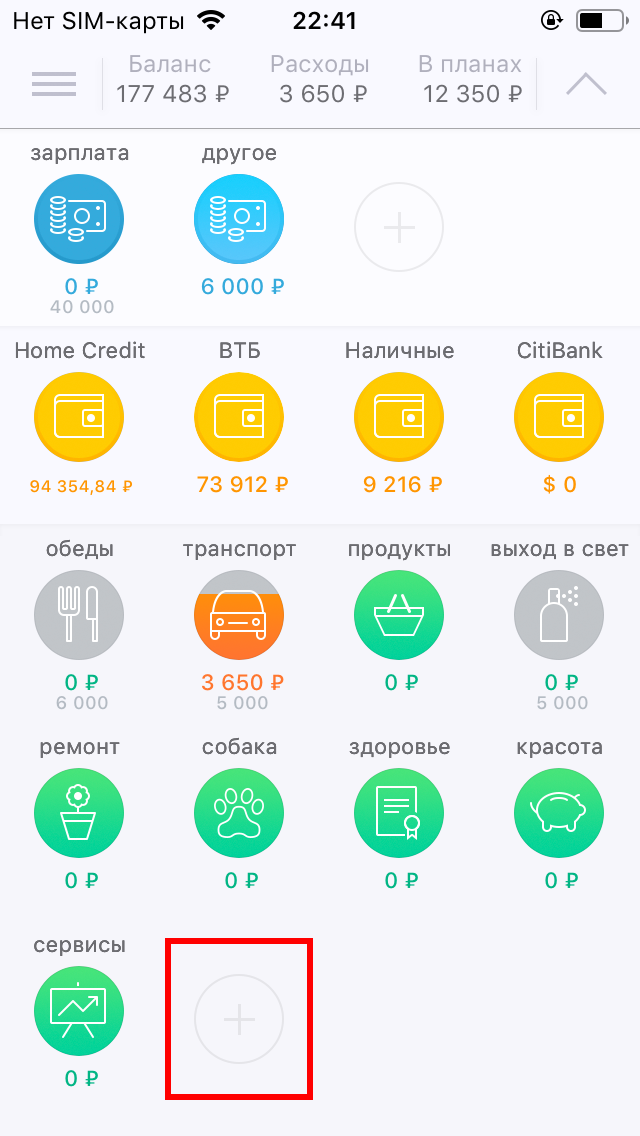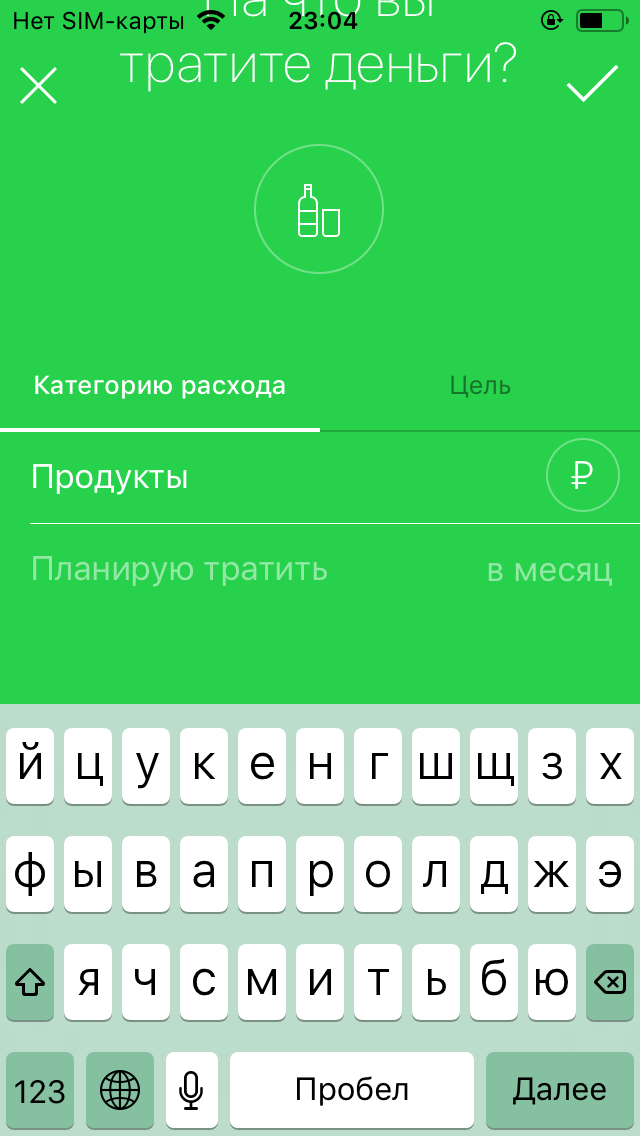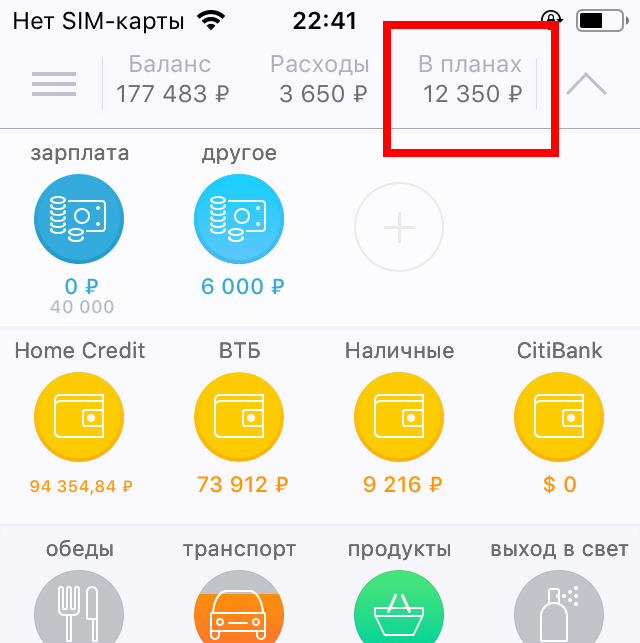Категории расхода нужны для того, чтобы сортировать и заносить в них записи о Ваших тратах. Без Premium- или Platinum-подписки Вы можете создать не более 10 категорий расходов.
1.
На главном экране нажмите на "+” в блоке с категориями расходов (он находится под счетами).
2. Введите название категории и выберите валюту.
В поле “Планирую тратить” Вы можете указать бюджет (лимит расходов) для этой категории на этот месяц (или любой другой отчетный период). Нажмите на галочку “Готово” в правом верхнем углу.
____________________________________________________
Если вы установили лимит расходов по категории, то её иконка станет серой. Затем она начнет постепенно заполняться. Чем больше вы тратите, тем выше будет уровень заполнения иконки. При этом цвет заполнения покажет вам, с каким темпом вы приближаетесь к лимиту расходов:
Зеленый цвет означает, что Вы тратите меньше, чем могли бы в текущем отчетном периоде.
Оранжевый - что Вы тратите чуть быстрее, чем должны. Если Вы не часто тратитесь на данный тип расходов, то цвет заполнения также будет желтым.
Если категория заполняется красным, то Вы сильно превышаете темп расходов по данной категории, либо уже потратили весь заданный лимит. Иконка в данном случае будет полностью заполнена.
Бывают траты, которые вы совершаете не каждый день, а допустим раз в неделю. И за разовую покупку вы расходуете 25% бюджета категории. До тех пор, пока количество трат в текущем периоде не превышает 4х, заливка категории не будет превращаться в красную и сигнализировать о перерасходе.
____________________________________________________
Сумма всех планируемых затрат по категориям с вычетом расходов, которые вы уже совершили, будет отображаться на самом верху главного экрана в разделе “В планах”.